グーグルマップをブログに埋め込む方法が更新されましたので、最新の埋め込み方法を紹介します!かんたんなのでご心配なく!^^
グーグルマップのサイトにアクセス
グーグルマップのサイトにアクセスします。(https://www.google.co.jp/maps/)
アクセスしたら、地図を載せたい場所の名前を入力し、虫眼鏡ボタンを押して検索しましょう。
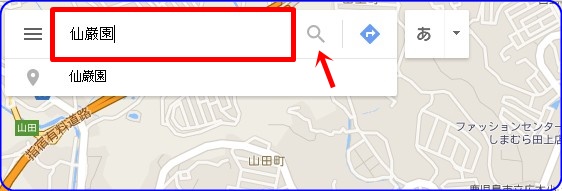
検索したら左上のメニューボタンをクリックします。
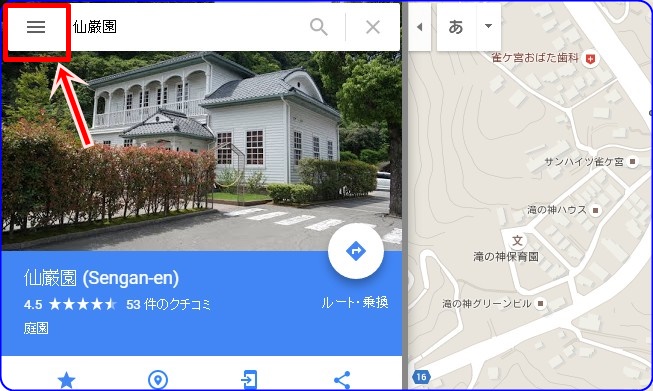
それから、「地図を共有または埋め込む」をクリックします。
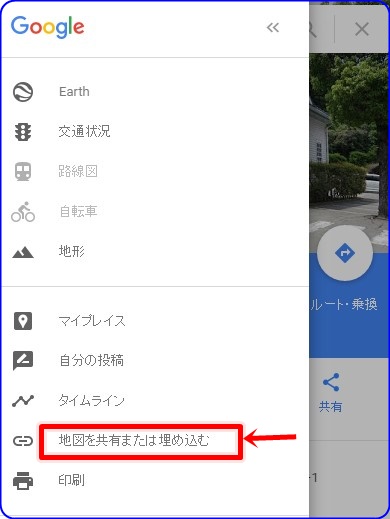
「地図を埋め込む」をクリックします。
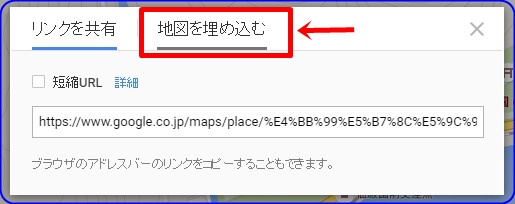
埋め込んだ時のサイズを「大・中・小」の3サイズから選択することができます。
サイズを選択したら、右に表示されているリンクを選択し、切り取り(またはコピー)します。

グーグルマップのサイトで行う作業は以上で終了です。引き続いて、ブログに埋め込む作業をしましょう。
ブログに埋め込もう!
ブログにグーグルマップを埋め込む方法は大きく2つあります。個人的には2つ目のビジュアルから埋め込む方法が簡単なのでオススメです。
テキスト画面から埋め込む方法
ブログの編集画面を開きます。テキストタブをクリックします。
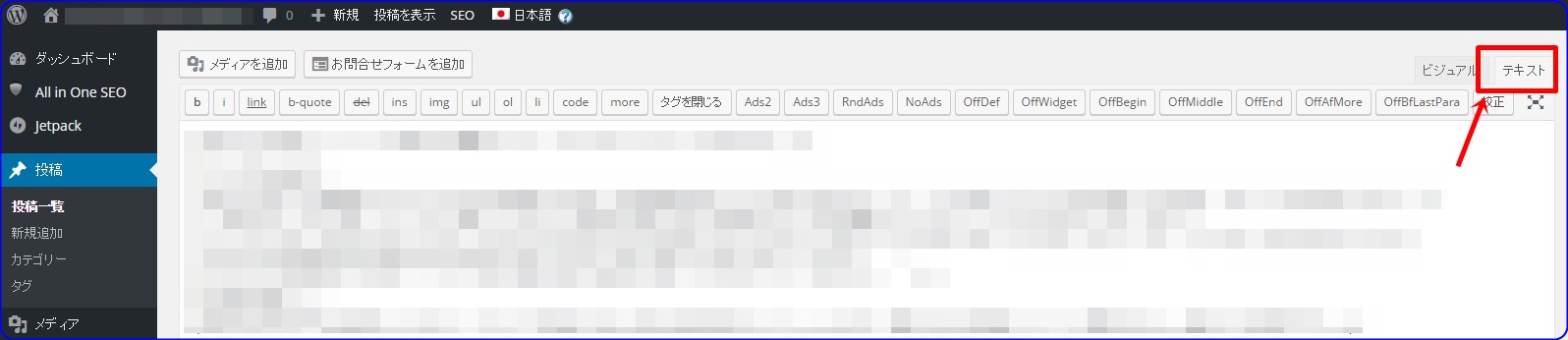
埋め込みたい場所にグーグルマップで取得したリンクを貼り付けます。(ここでは、例としてブログの最下部にマップを貼り付けます。)

貼り付けたら、記事をいったん保存します。試しにプレビューを見てみましょう♪
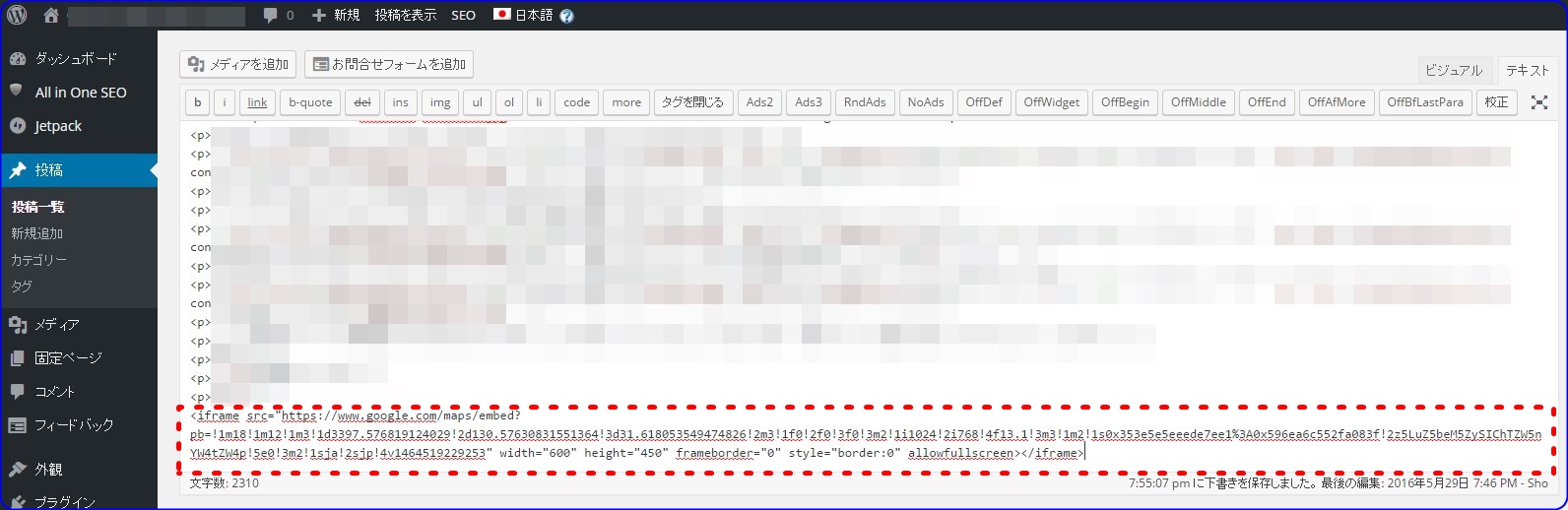
ビジュアル画面から埋め込む方法(おすすめ)
ユーチューブ動画を埋め込むのと全く同じ方法でグーグルマップをブログ記事に埋め込むことができます。やり方としてはこちらの方が簡単なのでオススメです。
まずメニューから「挿入」を選択し、「動画を挿入/編集」をクリック。
「埋め込む」→OKをクリック。
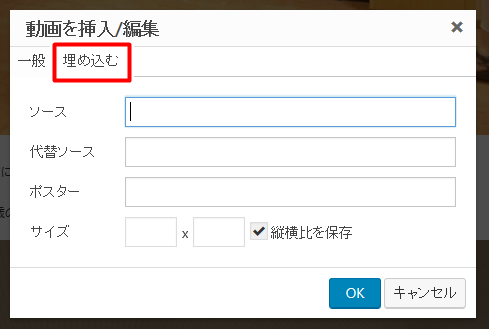
グーグルマップでコピーした地図のソースを張り付けます。OKをクリック。
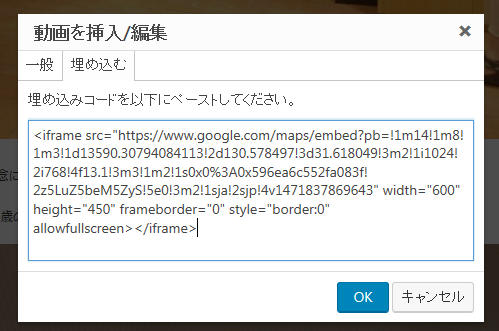
動画の埋め込みから地図を貼り付けられるのが意外ですよね!
このようにブログ記事の下部に表示されました。^^

グーグルマップをうまく活用して、読者さんのためになる記事を作成していきましょう♪





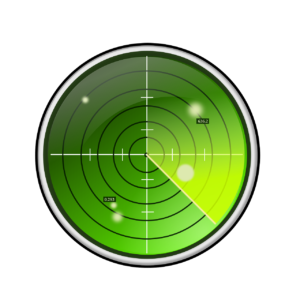

コメント
コメント一覧 (3件)
[…] グーグルマップの埋め込み方法が変更になりました。最新の方法については、コチラのページをご参照ください。 […]
[…] グーグルマップを埋め込む方法はこちら […]
[…] グーグルマップを埋め込む方法はこちら […]